怎么将画好的CAD图形插入到word中?
发布时间:2017-01-04 来源:查字典编辑
摘要:在编辑word文件时,怎么样精确地把CAD图形导入到word文档中,并且把黑背景的CAD图转换为白色的图片呢?下面小编就为大家详细介绍一下,...
在编辑word文件时,怎么样精确地把CAD图形导入到word文档中,并且把黑背景的CAD图转换为白色的图片呢?下面小编就为大家详细介绍一下,一起来看看吧!
方法/步骤
1、在命令行中输入“OP”,打开“选项”对话框。

2、切换到“显示”选项卡。
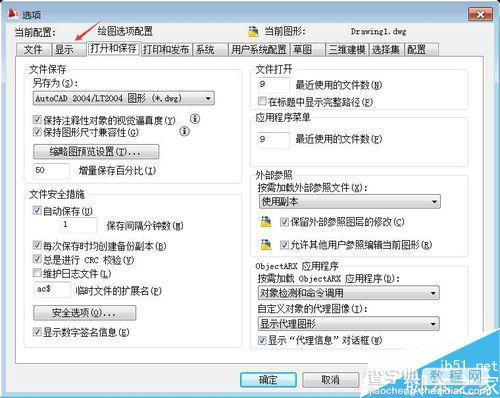
3、单击“颜色”按钮,打开“窗口图形颜色”对话框。
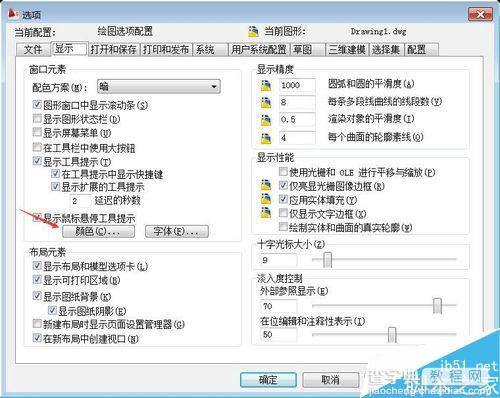
4、在“颜色”下拉选项卡中将颜色改为“白色”
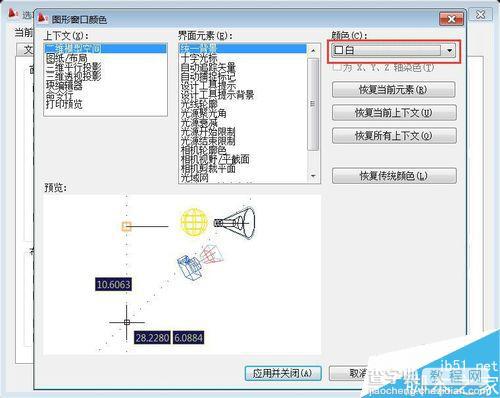
5、单击“应用并关闭”按钮。
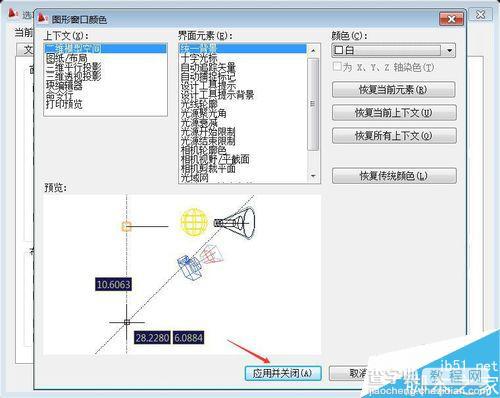
6、单击“确定”保存退出。
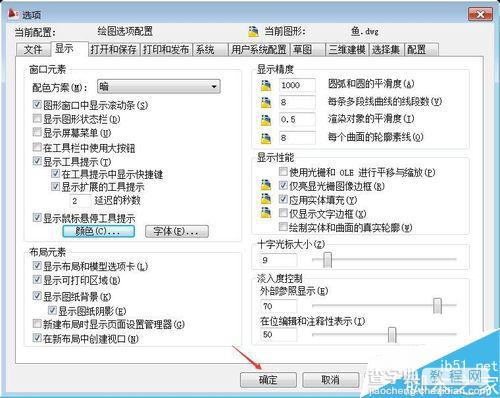
7、将CAD中的图形复制到剪贴板中。
8、将剪贴板中的图形复制到WORD中。
注意事项
如果图片大小不合适,可用图片工具栏中的裁剪功能对其进行修整。
以上就是怎么将画好的CAD图形插入到word方法介绍,操作很简单的,喜欢的朋友可以跟着教程来学习吧!


